3.3.6 在Windows操作系统下配置和访问NFS
2025年09月21日
3.3.6 在Windows操作系统下配置和访问NFS
在Windows操作系统中配置和访问NFS基本上是图形化操作,因为Windows操作系统版本不同,配置过程中可能有变化,详细步骤如下。
(1)在Windows操作系统下配置NFS,需要安装对应的驱动程序。打开或关闭Windows的操作步骤如图3-10所示。安装对应的驱动程序如图3-11所示。
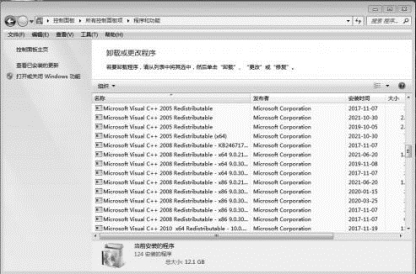
图3-10 打开或关闭Windows
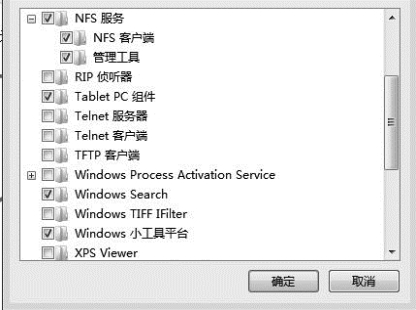
图3-11 安装对应的驱动程序
(2)挂载NFS。在Windows操作系统中,使用系统自带命令行管理工具进行配置,按快捷键“Win+r”打开“运行”对话框,在该对话框中输入cmd命令后进入命令行管理器,如图3-12所示。
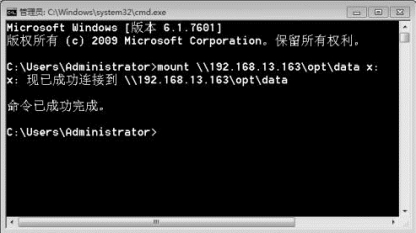
图3-12 命令行管理器
(3)验证NFS。在Windows中验证NFS是否挂载成功,可以直接在任务管理器中查看所挂载的盘符即可进行验证。验证NFS如图3-13所示。
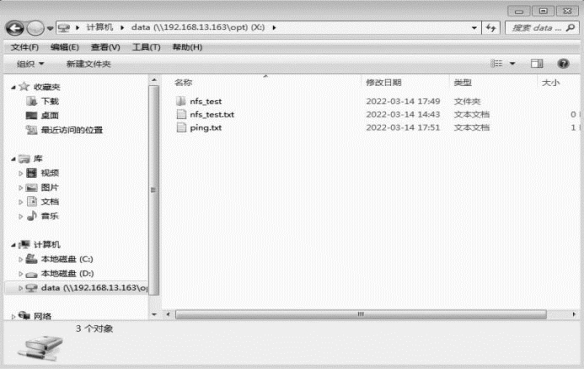
图3-13 验证NFS
任务思考
通过本任务的学习,读者可以理解NFS的基础知识;通过实训步骤,读者可以进一步了解NFS,并完成详细的实训操作。
任务评价
通过本任务的学习,读者能够熟练掌握NFS的搭建过程。通过实训学习,读者能够在真实的物理环境和生产环境中部署一套NFS,以解决企业文件的共享问题,掌握NFS的运维技术。
